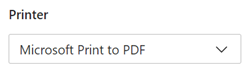-
従来の Outlook で、[ ファイル ] > [印刷] を選択します。
-
[ プリンター] で、使用するプリンターを選択します。
-
[印刷オプション] を選択し、[ページ設定]、[ページ範囲]、[コピー数]、およびその他のプリンタープロパティの設定を変更します。
-
[ 印刷オプション] で、[ プレビュー ] または [印刷 ] を選択して新しい設定を適用します。
-
新しい Outlookで、メッセージを開きます。 ツール バーの [ Print] を選択し、[印刷] を選択 します。
-
[ プリンター] で、使用するプリンターを選択します。
-
レイアウトを選択し、色で印刷するか、白黒で印刷するかを選択します。 次に、[その他の設定] で、[用紙サイズ]、[ 品質]、[余白]、およびその他のプリンターのプロパティの設定 を変更します。
-
メッセージを印刷するには、[印刷] を選択 します。 [キャンセル] を選択することもできます。選択した新しい設定が保存されます。

![Outlook 印刷の [プリンターの選択] ドロップダウン](/images/ja-jp/d571aa4b-47ec-4fc9-a223-8cc3d5e91521)